هل تحتاج إلى خلاصة WordPress على Instagram؟ إليك كيفية إضافتها بسهولة
نشرت: 2023-10-23مع ملياري مستخدم شهريًا [1] ، يتيح لك Instagram الوصول إلى جمهور كبير للترويج لأعمالك أو منتجاتك. يمكن أن تكون أيضًا طريقة رائعة للتواصل مع عملائك وبناء الثقة. لذلك، قد ترغب في إنشاء خلاصة WordPress Instagram لإضافتها إلى صفحات الويب الخاصة بك.
على الرغم من أن هذا قد يبدو معقدًا، إلا أنه يمكنك العثور على مكونات إضافية تجعل هذه المهمة أسهل بكثير. بهذه الطريقة، يمكنك أيضًا تخصيص الارتفاع وحجم الصورة ولون الخلفية للخلاصة بحيث يتم وضعها بشكل جيد على موقع الويب الخاص بك.
في هذه المقالة، سنلقي نظرة فاحصة على السبب الذي قد يدفعك إلى إنشاء خلاصة WordPress على Instagram. بعد ذلك، سنوضح لك كيفية إضافة موجز Instagram إلى موقع الويب الخاص بك. هيا بنا نبدأ!
لماذا إنشاء خلاصة WordPress Instagram؟
منذ يناير من هذا العام، أصبح Instagram ثالث أكثر شبكات التواصل الاجتماعي شعبيةً بعد Facebook وYouTube [1] . مع وجود ملياري مستخدم نشط شهريًا، توفر خلاصة Instagram طريقة سهلة لزيادة جمهورك والتفاعل مع العملاء والترويج للمنتجات.
والأفضل من ذلك، من خلال عرض أفضل صور Instagram الخاصة بك على موقع الويب الخاص بك، يمكنك جذب حركة المرور العضوية إلى حسابك الاجتماعي واكتساب المزيد من المتابعين. بالإضافة إلى ذلك، مع ظهور التعليقات والإعجابات، توفر خلاصة Instagram الخاصة بك دليلًا اجتماعيًا قويًا لمساعدتك على بناء الثقة مع جمهورك.
علاوة على ذلك، بما أن خلاصتك يتم تحديثها باستمرار، فإنها ستقدم دائمًا محتوى جديدًا. تعد هذه طريقة سهلة للحفاظ على مظهر موقعك متجددًا للزائرين دون الحاجة إلى تعديل صفحات الويب الموجودة لديك يدويًا.
كيفية إضافة موجز Instagram إلى WordPress (في 4 خطوات)
الآن بعد أن عرفت لماذا يعد إنشاء موجز WordPress Instagram فكرة جيدة، دعنا نلقي نظرة على أربع خطوات بسيطة للبدء.
- الخطوة 1: قم بتثبيت البرنامج المساعد Smash Balloon Social Photo Feed
- الخطوة 2: قم بالاتصال بحسابك على Instagram
- الخطوة 3: إضافة وتخصيص خلاصة Instagram الخاصة بك
- الخطوة 4: تضمين موجز Instagram في WordPress
الخطوة 1: قم بتثبيت البرنامج المساعد Smash Balloon Social Photo Feed
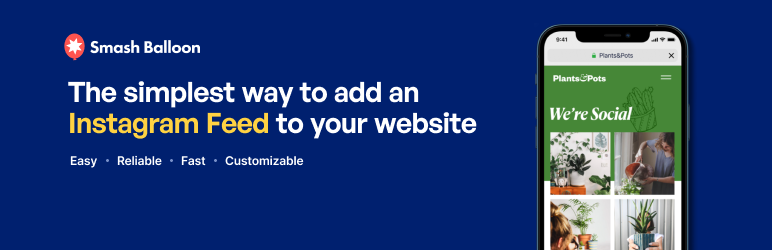 Smash Balloon Social Photo Feed - أفضل مكون إضافي للخلاصات الاجتماعية في WordPress
Smash Balloon Social Photo Feed - أفضل مكون إضافي للخلاصات الاجتماعية في WordPressالإصدار الحالي: 6.2.4
آخر تحديث: 3 أكتوبر 2023
instagram-feed.6.2.4.zip
أسهل طريقة لتضمين خلاصة Instagram هي استخدام مكون إضافي. هناك الكثير من الخيارات الممتازة، لكننا سنستخدم Smash Balloon Social Photo Feed .
بهذه الطريقة، يمكنك عرض الصور من حسابات Instagram المتعددة. بالإضافة إلى ذلك، يمكنك تخصيص مظهر خلاصتك بالكامل عن طريق تغيير الحجم وترتيب الصور والألوان والأزرار والمزيد.
للبدء، انتقل إلى المكونات الإضافية > إضافة جديد من لوحة تحكم WordPress الخاصة بك. ابحث عن البرنامج المساعد باستخدام شريط البحث. ثم اضغط على التثبيت الآن :
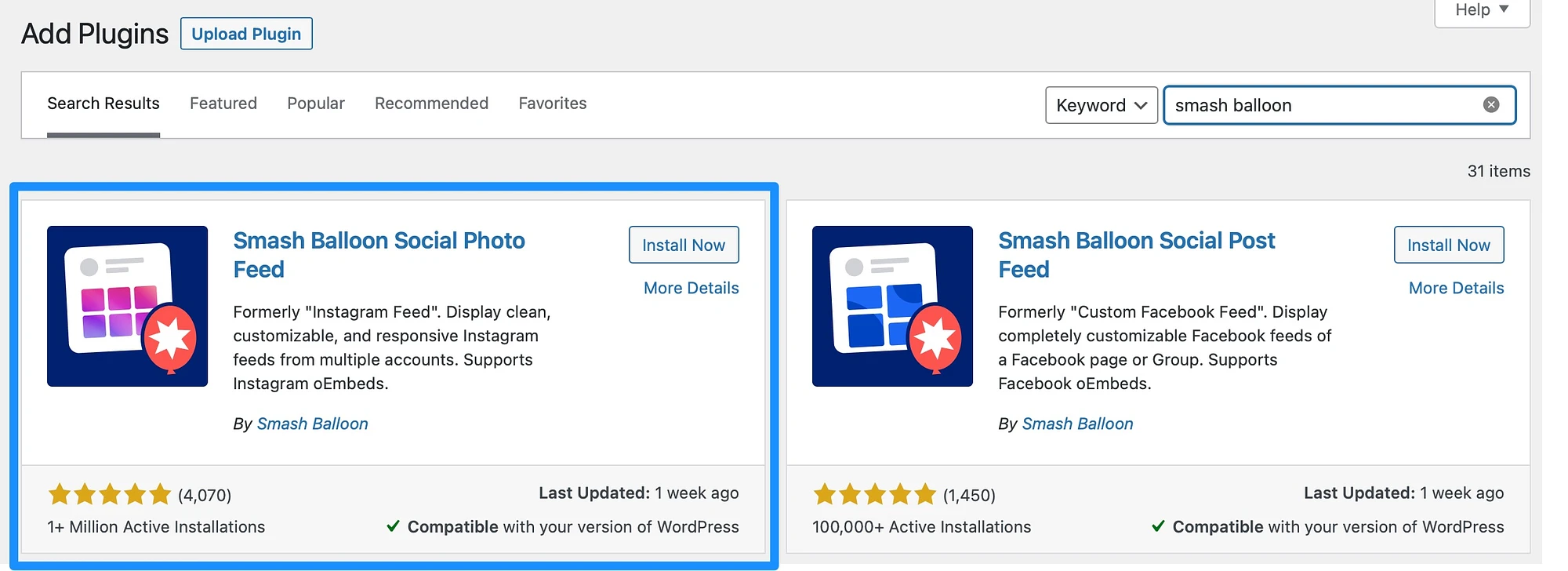
وهذا قد يستغرق بضع ثوان. ثم حدد تفعيل .
في هذه المرحلة، من المفترض أن تشاهد علامة تبويب موجز Instagram جديدة مدرجة في الشريط الجانبي لـ WordPress. انقر فوق علامة التبويب وحدد تشغيل معالج الإعداد :
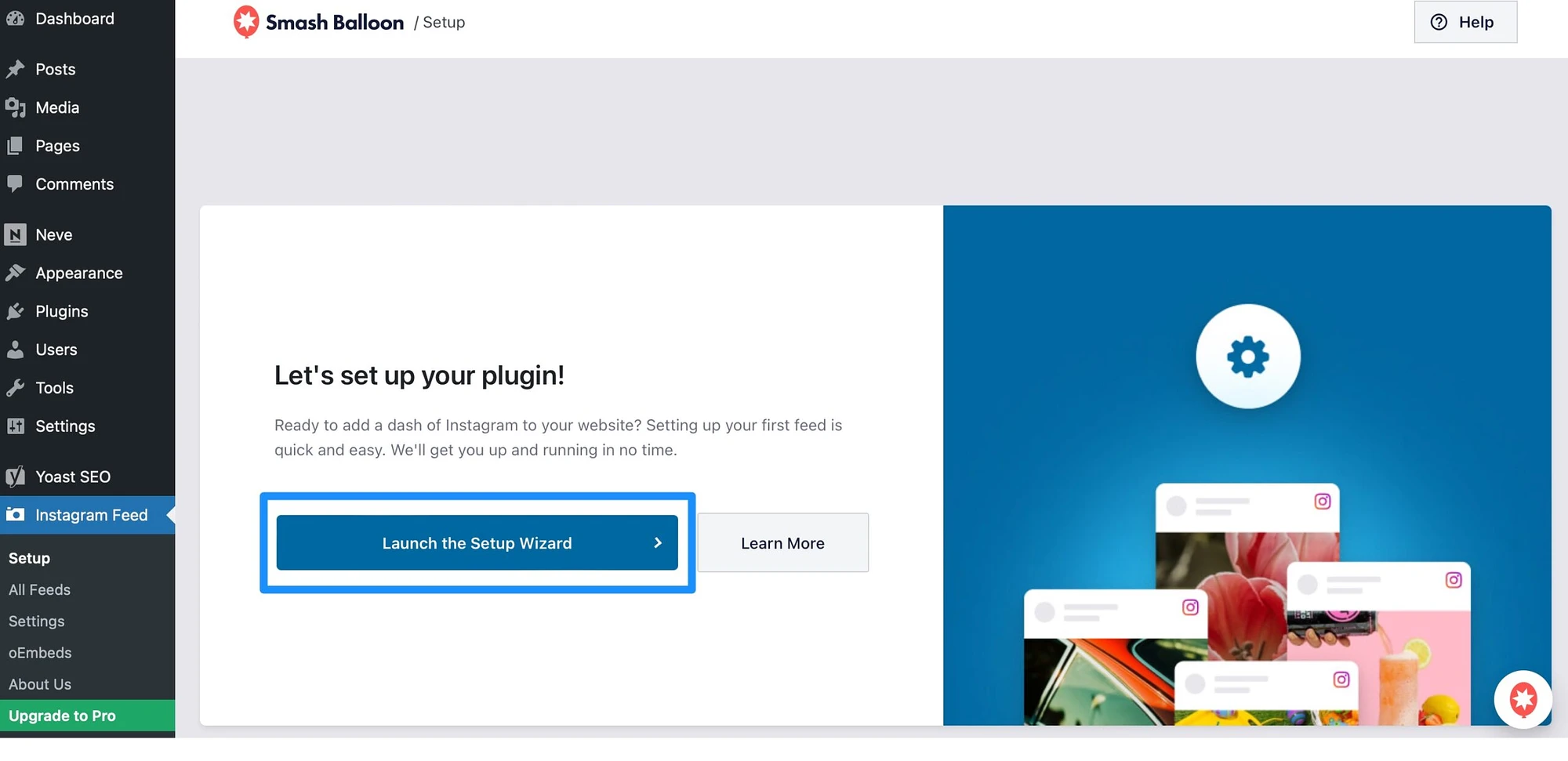
أول شيء سيُطلب منك فعله هو الاتصال بحسابك على Instagram. سيؤدي هذا إلى إعادة توجيهك إلى تطبيق Smash Balloon.
الخطوة 2: قم بالاتصال بحسابك على Instagram
للاتصال بحسابك على Instagram في تطبيق Smash Balloon، ستحتاج إلى إضافة مصدر جديد. ستحتاج أيضًا إلى إخبار Smash Balloon ما إذا كنت متصلاً بحساب شخصي أو حساب تجاري:
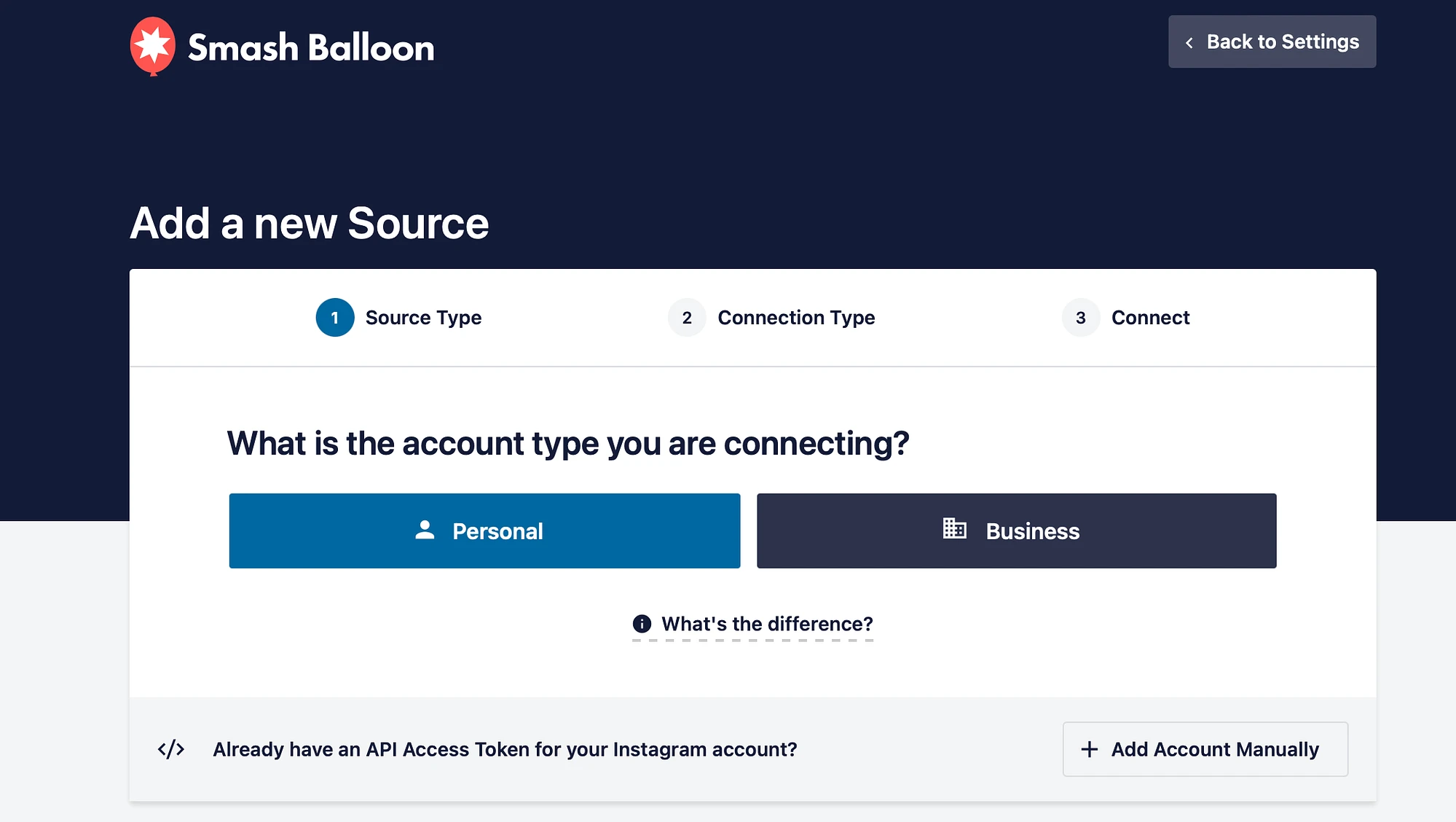
من الأفضل فتح علامة تبويب جديدة والاتصال بحسابك على Instagram قبل اتخاذ الخطوة التالية. الآن، ارجع إلى تطبيق Smash Balloon وانقر على Connect with Instagram .
يمكنك استخدام أشرطة التمرير لتحديد المعلومات التي يتلقاها Smash Balloon من حسابك. ثم اضغط على السماح :
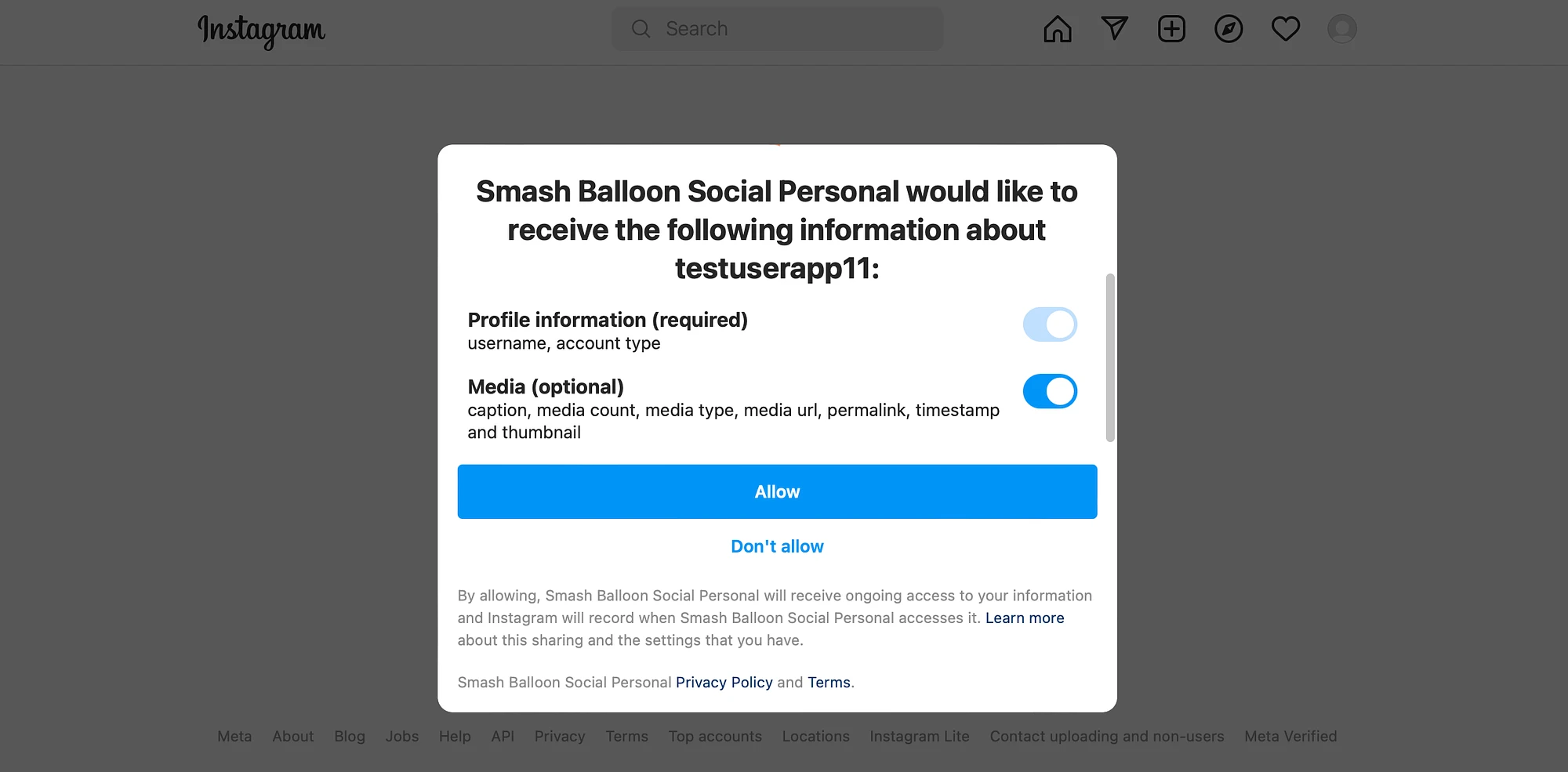
بعد ذلك، سيُطلب منك إثبات ملكية نطاق Instagram الخاص بك. بعد ذلك، ستتم إعادتك إلى معالج إعداد Smash Balloon. هنا، سترى أنه تمت إضافة حساب Instagram الخاص بك بنجاح:
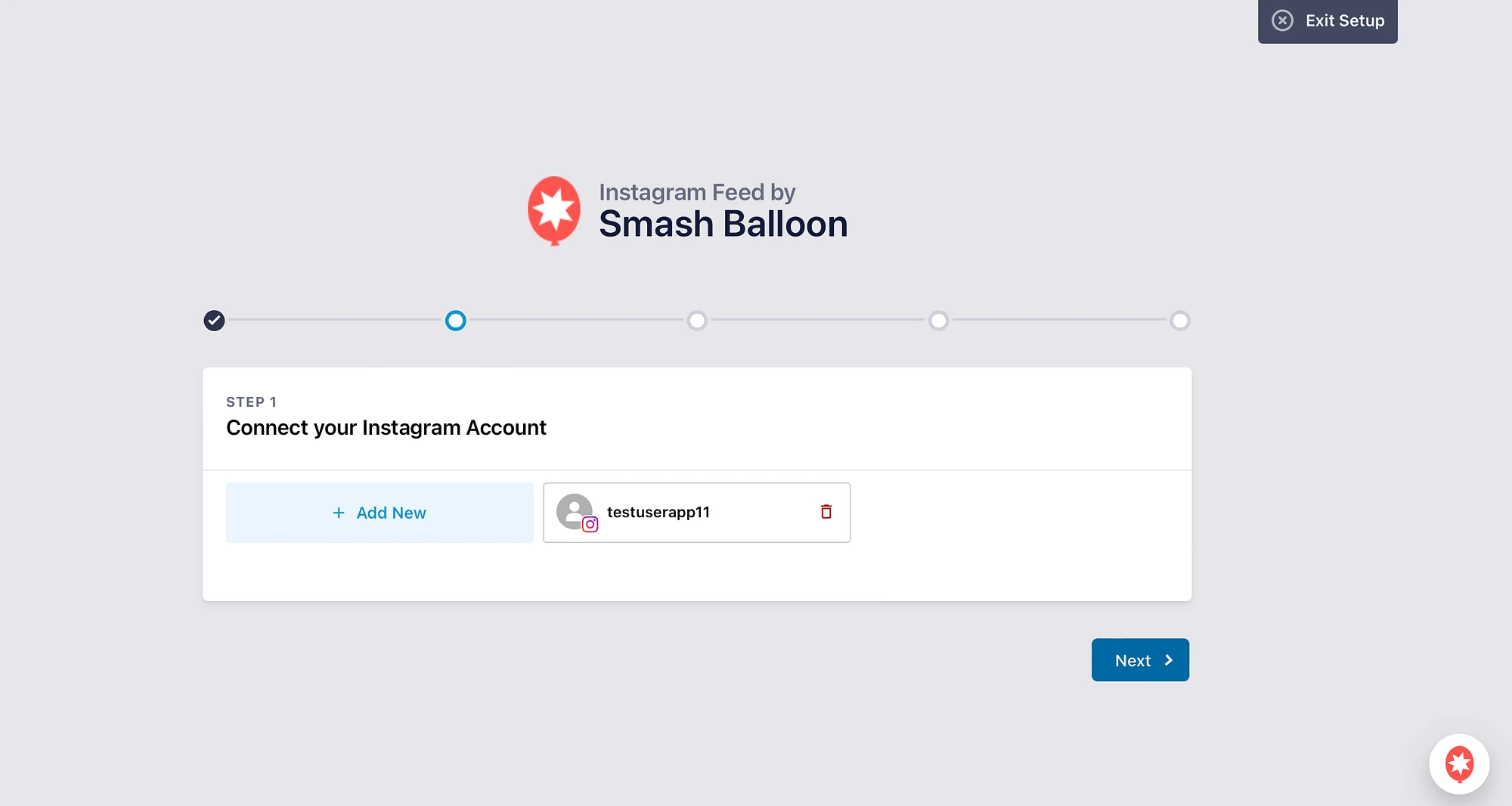
يمكنك الاستمرار في إضافة المزيد من حسابات Instagram، أو النقر على التالي .
الآن، أنت قادر على تكوين العديد من الإعدادات والميزات الأخرى أثناء تقدمك خلال عملية التثبيت. على سبيل المثال، يمكنك تحسين الصور وعرض منشورات Instagram التي تحتوي على علامة تصنيف محددة وتمكين المنشورات التي تمت الإشارة إليك فيها.
سيتم إعلامك بمجرد اكتمال العملية:
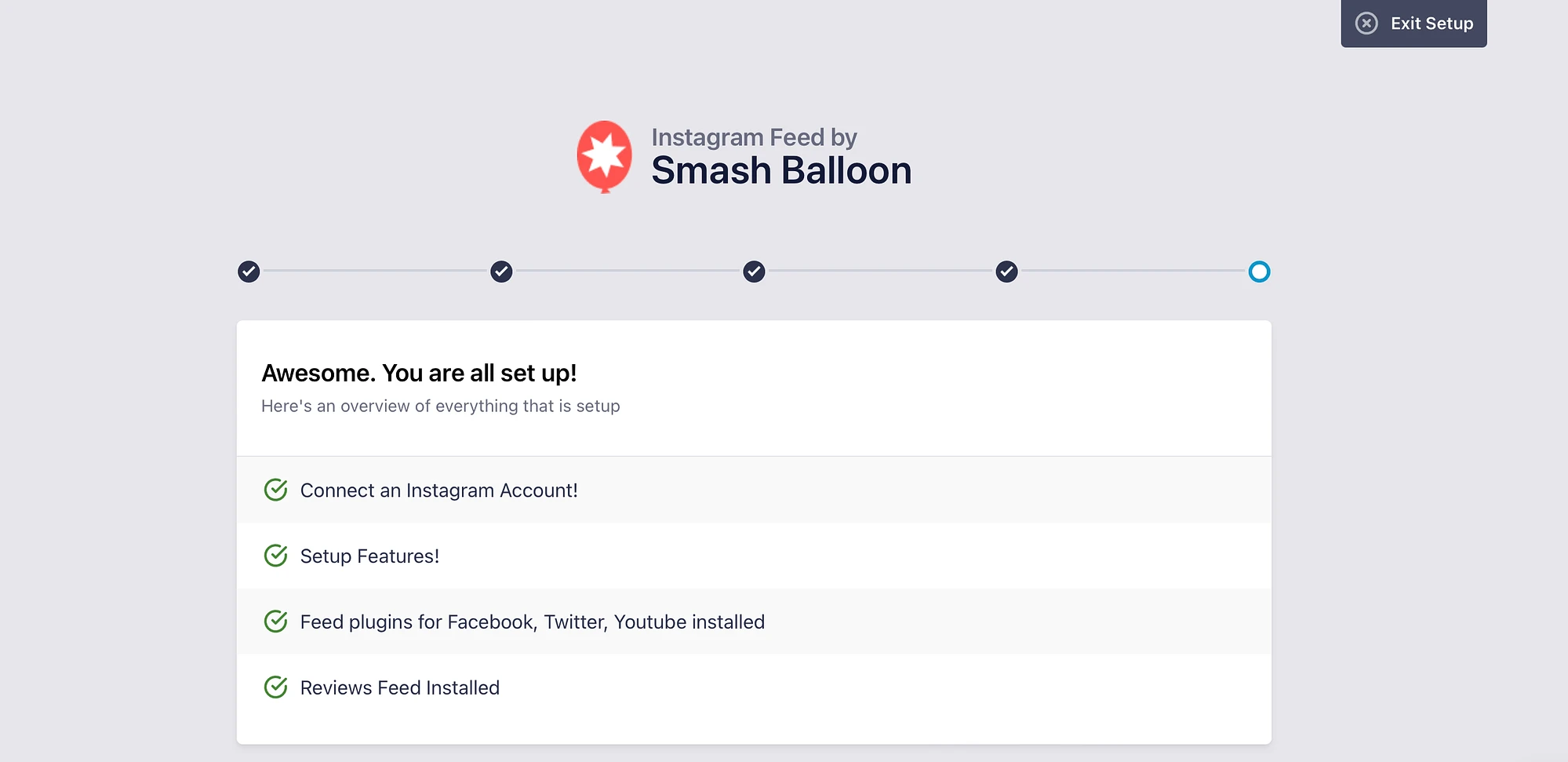
ثم قم بالتمرير لأسفل إلى أسفل الصفحة. هنا، يمكنك إدخال مفتاح الترخيص للترقية إلى الخطة المميزة. أو انقر فوق "إكمال الإعداد بدون الترقية" .
الخطوة 3: إضافة وتخصيص موجز Instagram الخاص بك ️
الآن بعد أن قمت بربط Smash Balloon بحسابك على Instagram، أصبحت جاهزًا لإضافة موجزك الأول. للقيام بذلك، انتقل إلى موجز Instagram > كافة الخلاصات . ثم اضغط على إضافة جديد :
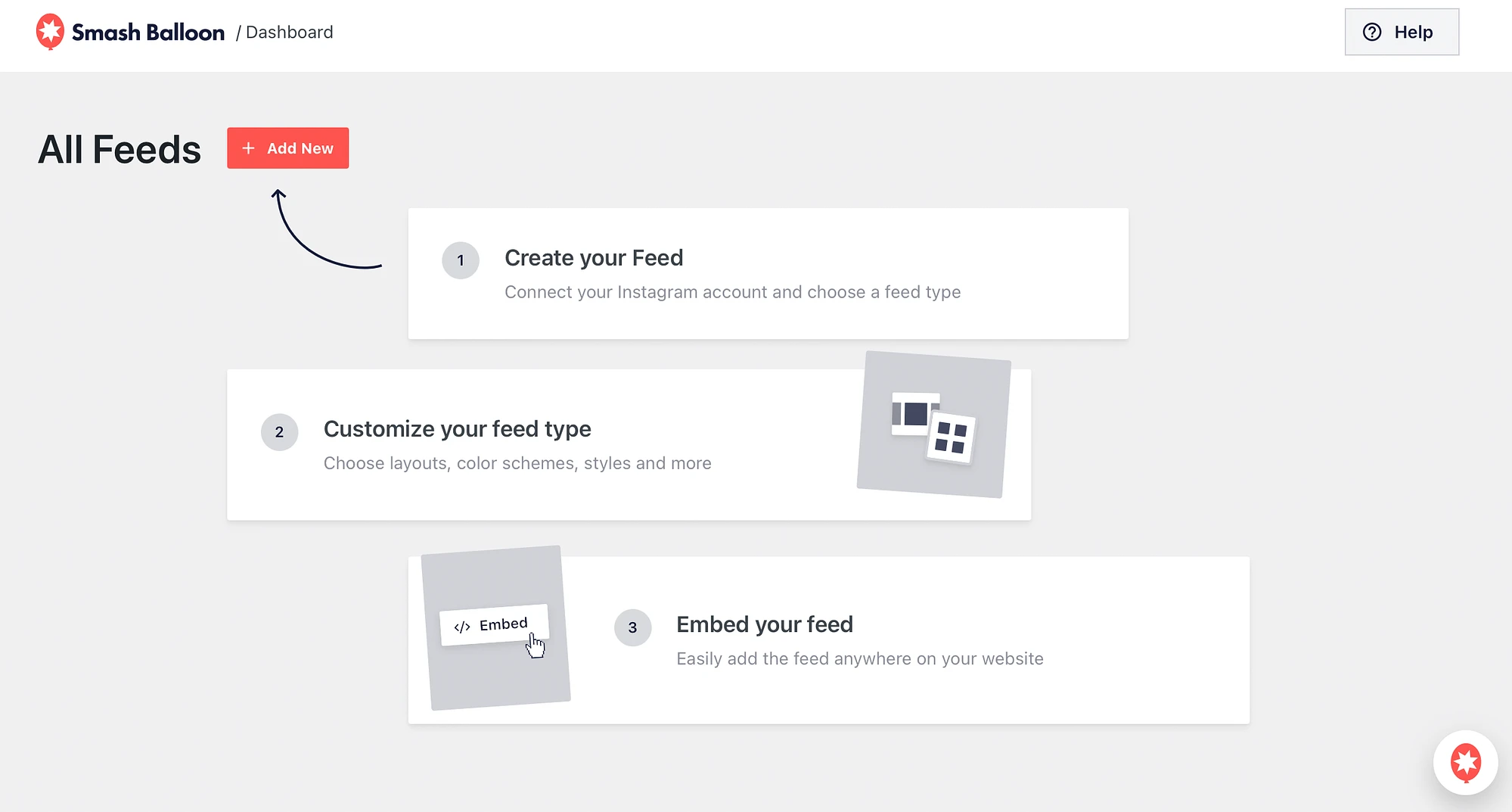
باستخدام الإصدار المجاني من البرنامج الإضافي، ستتمكن فقط من إنشاء خلاصات الجدول الزمني للمستخدم. ولكن، إذا كنت تستخدم Smash Balloon Pro، فيمكنك إنشاء خلاصات من المنشورات وعلامات التصنيف الموسومة أيضًا.
الآن اضغط على التالي :
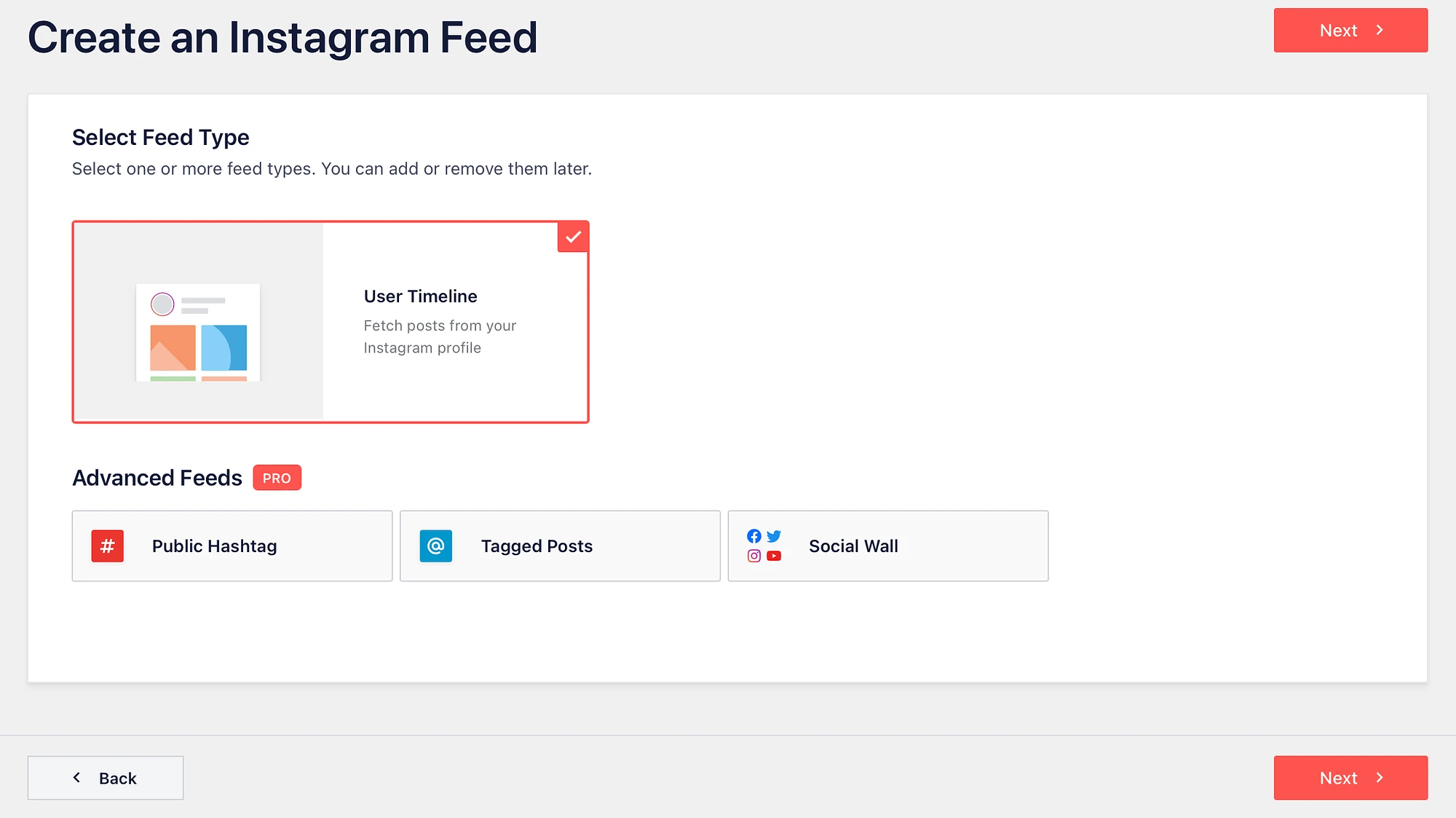
هنا، يمكنك اختيار المصدر الذي سيقوم بإنشاء موجز Instagram الخاص بك. من المفترض أن تشاهد حساب Instagram الذي قمت بالاتصال به في القسم السابق:
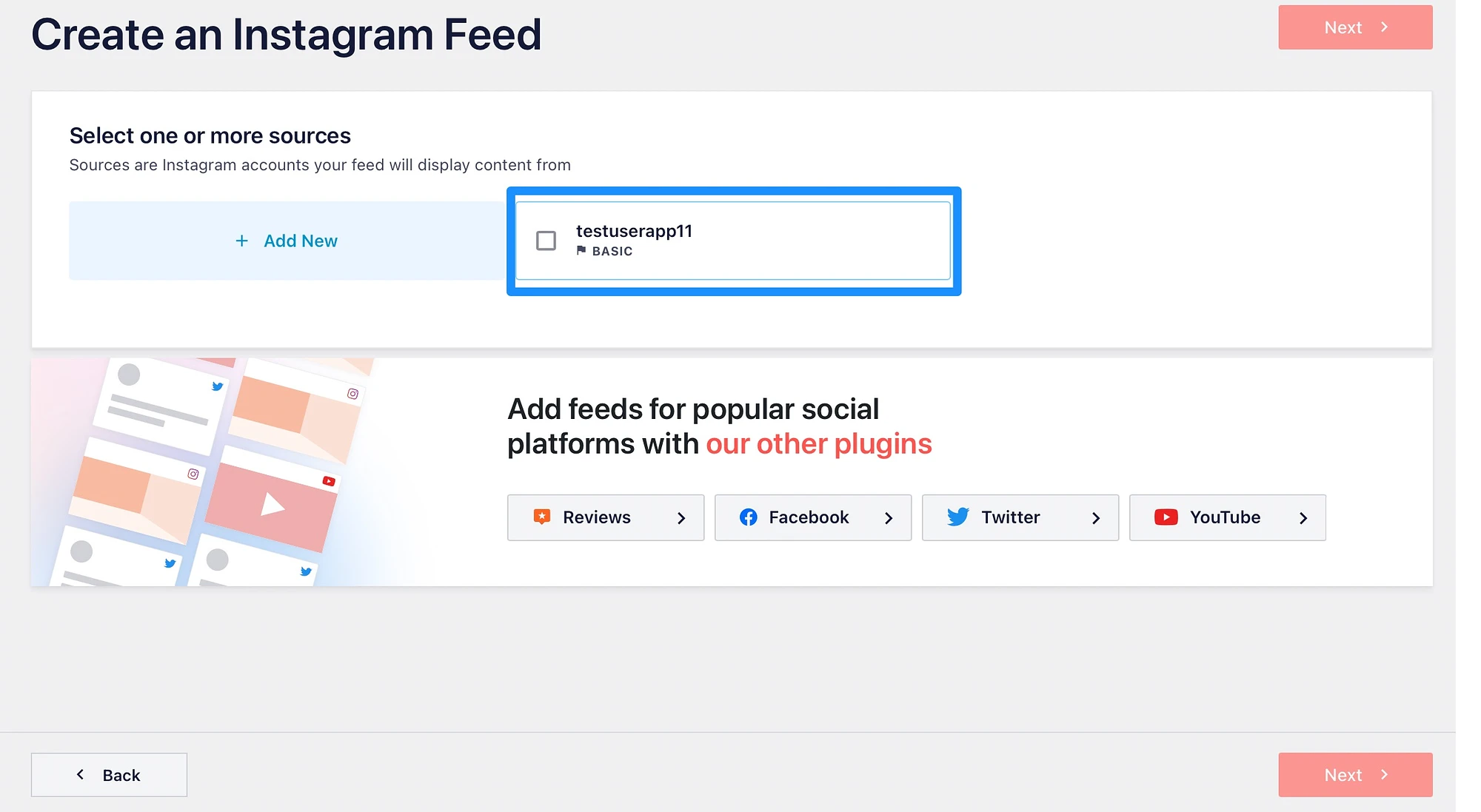
حدد حساب Instagram ذي الصلة وانقر على التالي .

افتراضيًا، لا يتمكن Smash Balloon من الوصول إلى صورة ملفك الشخصي أو سيرتك الذاتية. لذلك، يمكنك اختيار إعداد صورة ملف شخصي وسيرة ذاتية مخصصة، أو المتابعة دون القيام بذلك:
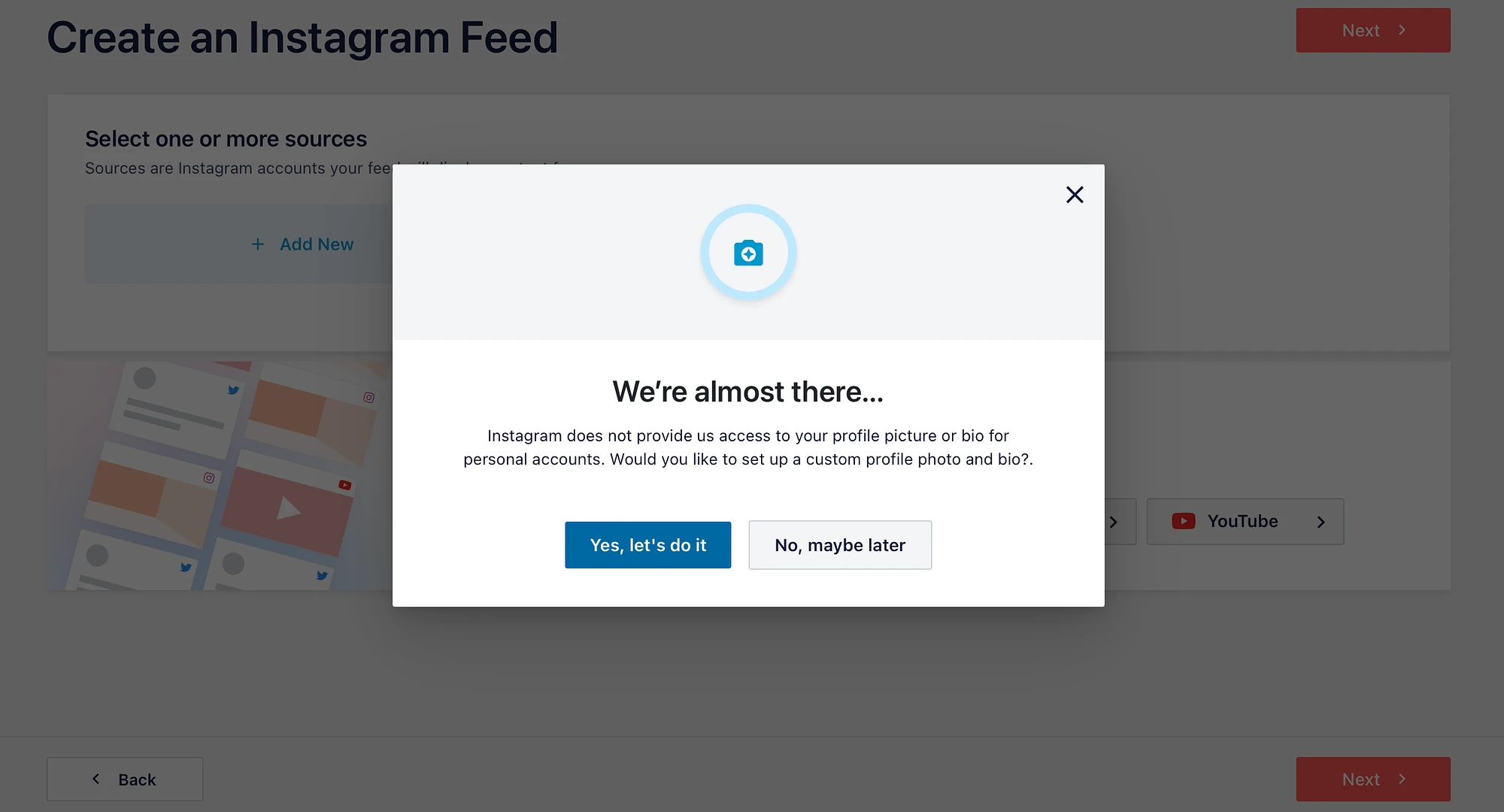
الآن، سيتم فتح خلاصتك في محرر Smash Balloon، حيث يمكنك تخصيص مظهرها:
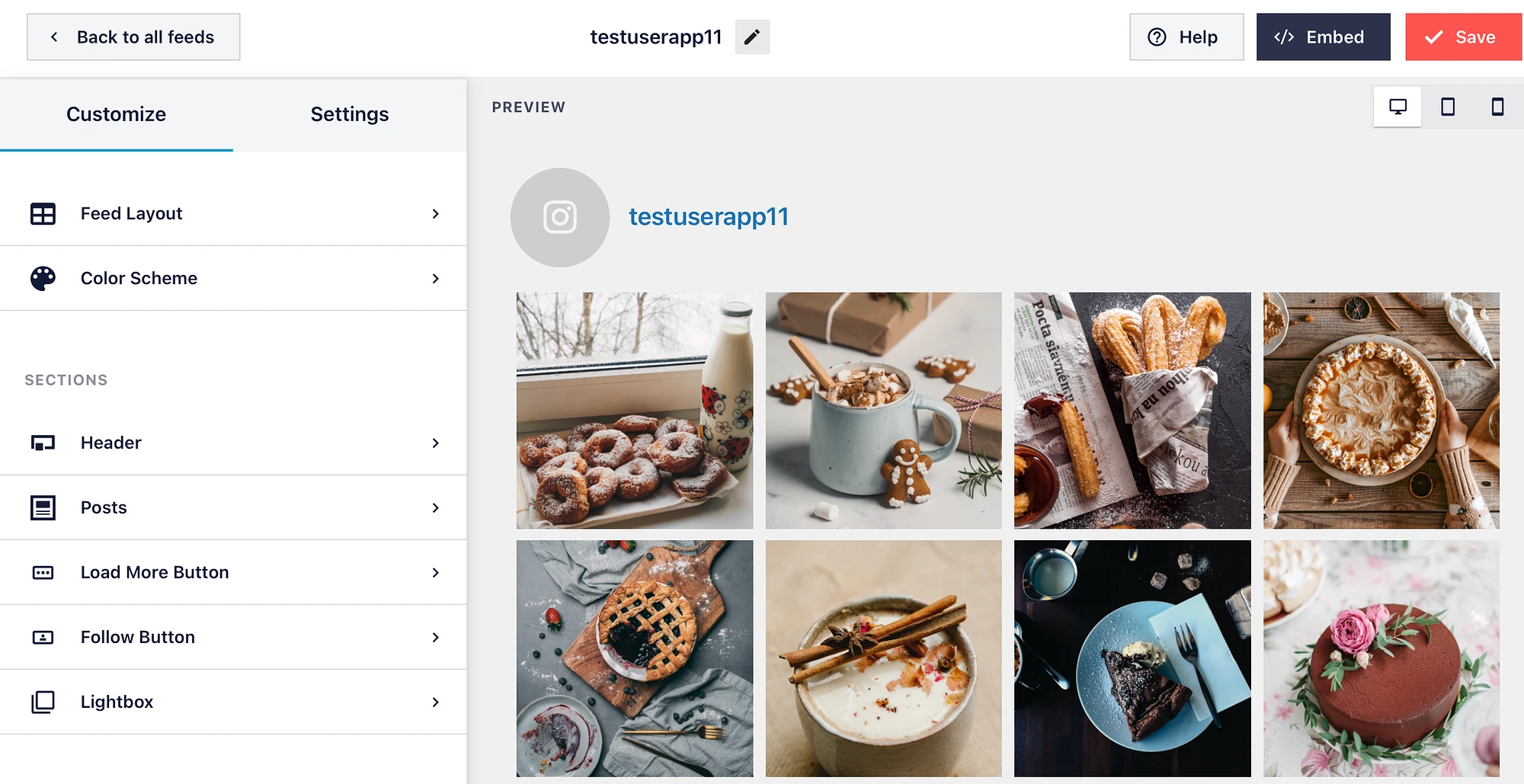
على سبيل المثال، ضمن تخطيط الموجز ، يمكنك ضبط الارتفاع وتغيير عدد الأعمدة والمشاركات. وفي الوقت نفسه، يمكنك زيارة علامة التبويب نظام الألوان لإنشاء نظام ألوان مخصص لخلاصتك:
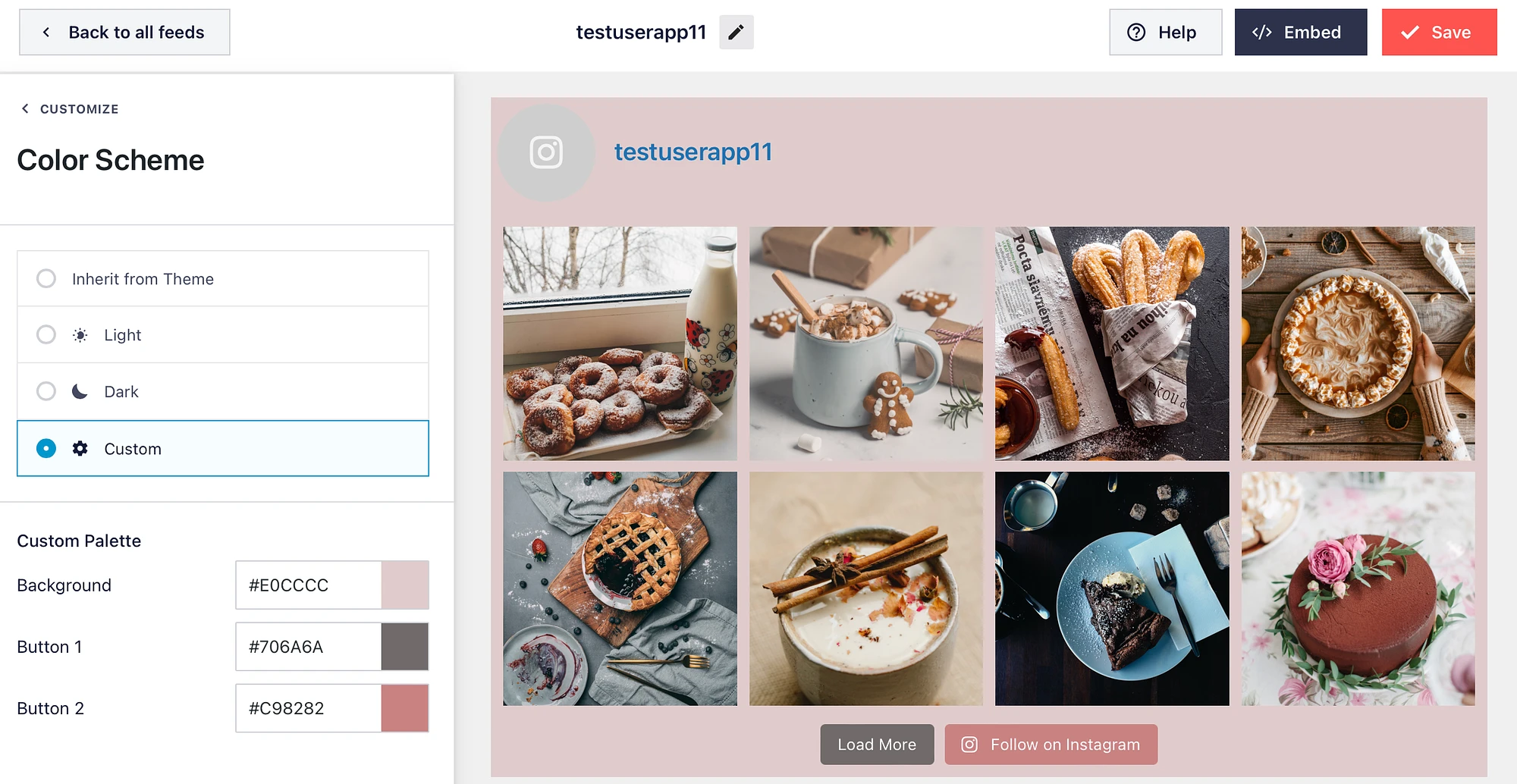
علاوة على ذلك، يمكنك تعطيل رأس Instagram ضمن قسم الرأس . يمكنك أيضًا تغيير النص الموجود على زري "تحميل المزيد" و"متابعة على Instagram".
بالإضافة إلى ذلك، مع الإصدار Pro، يمكنك عرض الإعجابات والتعليقات على منشوراتك، وتغيير التخطيط إلى البناء أو الرف الدائري. تأكد من النقر على زر حفظ لتحديث خلاصة WordPress Instagram الخاصة بك.
الخطوة 4: قم بتضمين موجز Instagram في WordPress ️
في هذه المرحلة، أنت جاهز لتضمين خلاصة WordPress Instagram الخاصة بك باستخدام كتلة أو عنصر واجهة مستخدم أو رمز قصير. إذا كنت تستخدم رمزًا قصيرًا، فما عليك سوى النقر فوق الزر "تضمين" داخل المحرر ونسخ الرمز الذي يظهر هناك:
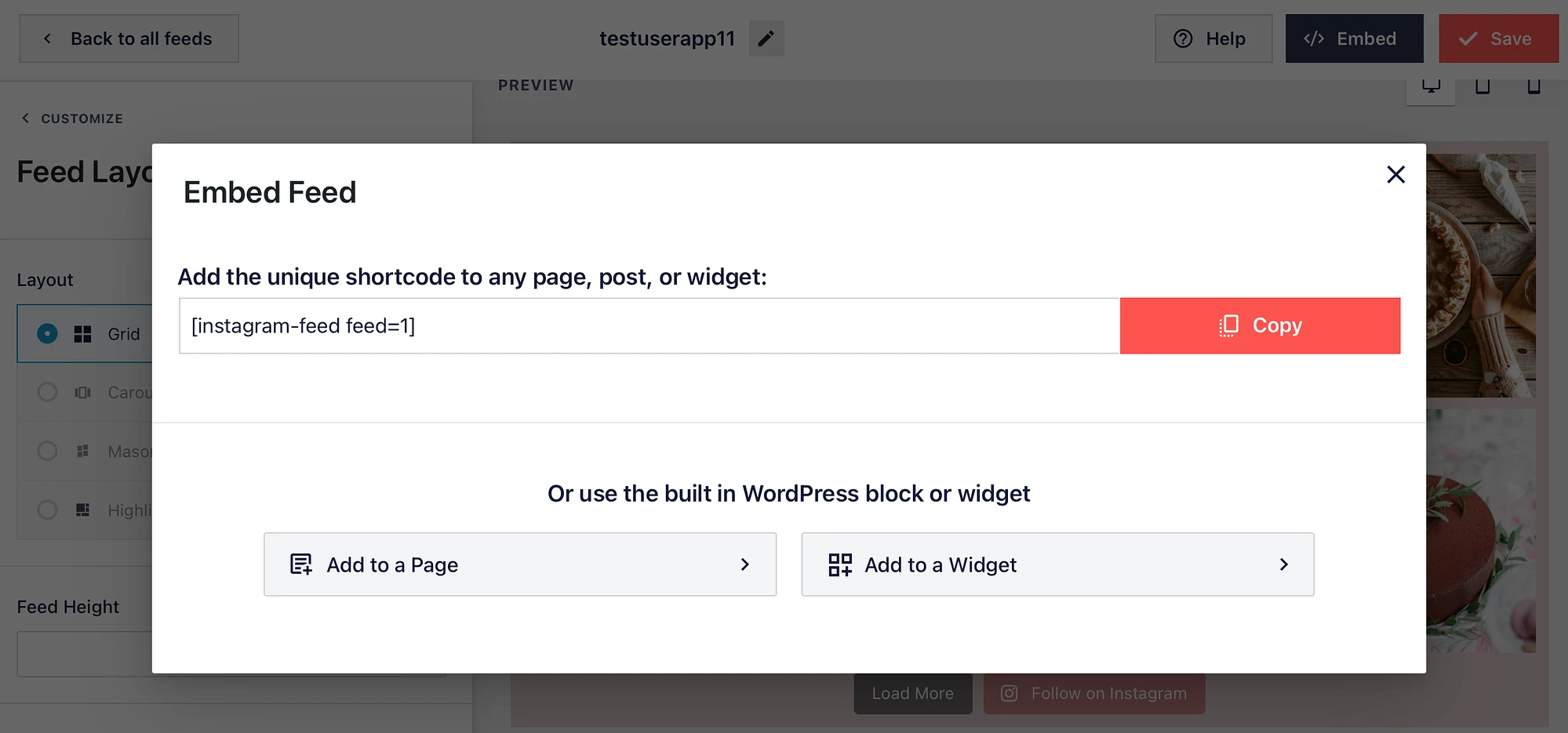
هنا، سترى أيضًا أنه يمكنك تضمين خلاصتك باستخدام كتلة أو عنصر واجهة المستخدم المدمج في WordPress. لمتابعة عملية الحظر، حدد إضافة إلى الصفحة . أو، لاستخدام الأداة، اختر إضافة إلى الأداة .
يمكن أن تكون الأداة خيارًا جيدًا إذا كنت تريد عرض موجز WordPress Instagram الخاص بك في رأس الصفحة أو تذييل الصفحة. باستخدام هذه الطريقة، ستحتاج إلى تحديد موقع خيار Instagram Feed في شاشة الأدوات:
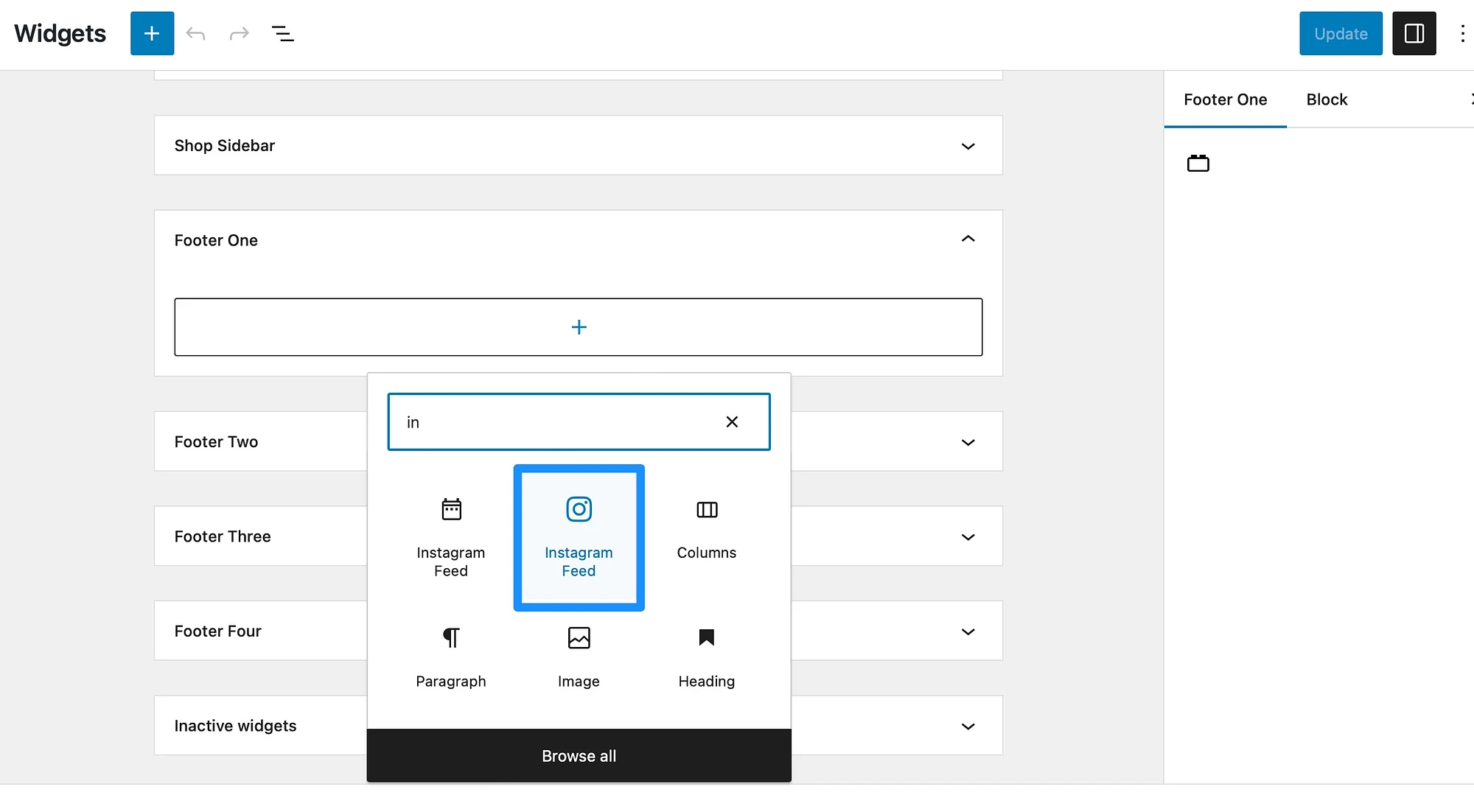
على الفور، يجب أن تظهر خلاصتك في منطقة عنصر واجهة المستخدم:
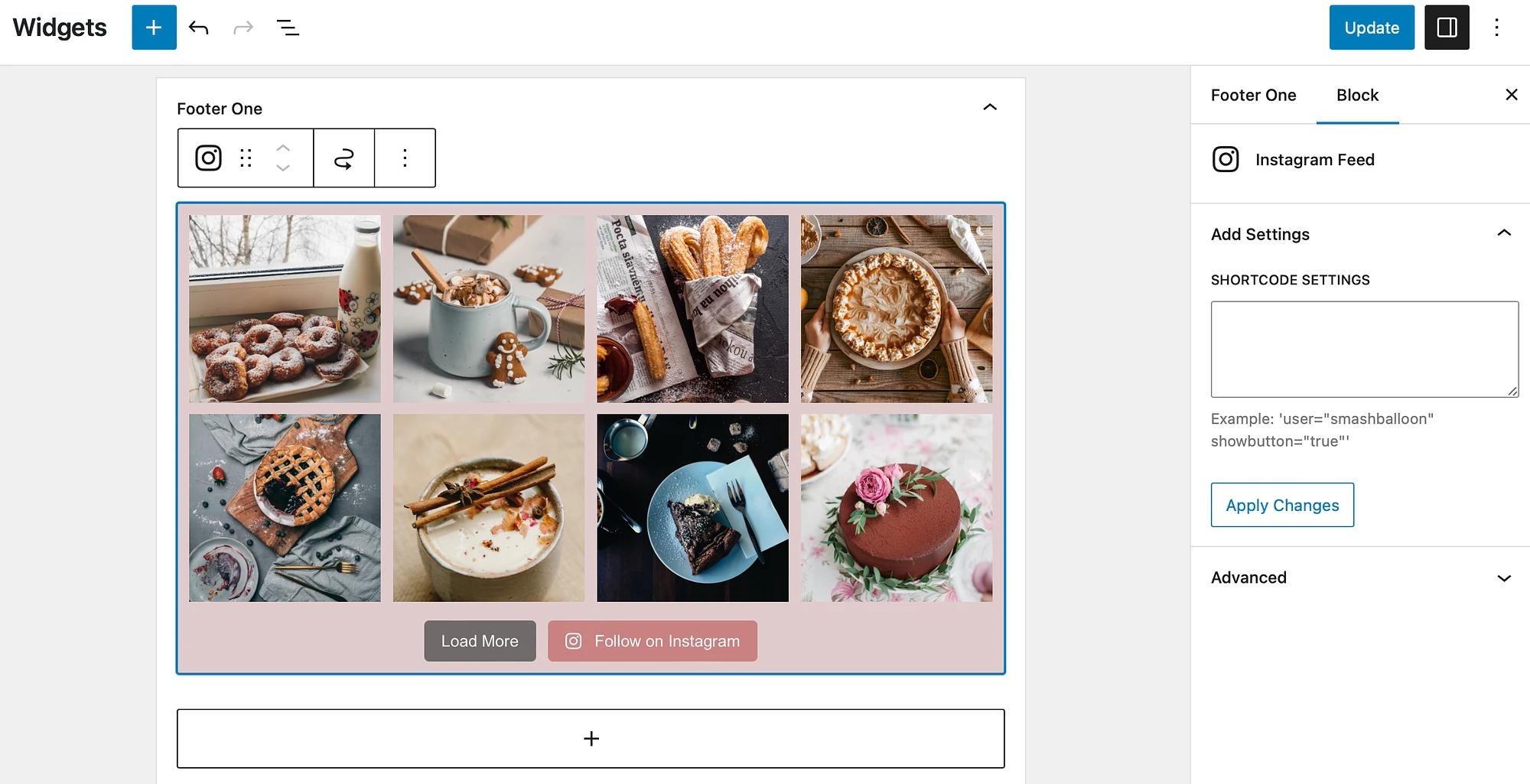
إذا قمت بإنشاء خلاصات متعددة وكان عنصر واجهة المستخدم يعرض الخلاصة الخاطئة، فأدخل الرمز القصير للخلاصة ذات الصلة في إعدادات الرمز القصير على اليمين. بعد ذلك، انقر فوق "تحديث" واعرض موقعك على الواجهة الأمامية للتأكد من ظهور خلاصتك بشكل صحيح.
خاتمة
يعد موجز Instagram طريقة رائعة لتبادل حركة المرور بين حساب Instagram الخاص بك وموقع الويب الخاص بك. بالإضافة إلى ذلك، فهو يمكّنك من تحديث موقعك باستمرار بمحتوى جديد والترويج لمنتجاتك. والأفضل من ذلك، أنه من السهل جدًا إنشاء موجز WordPress Instagram باستخدام مكون إضافي.
للتلخيص، إليك كيفية إضافة موجز Instagram في WordPress:
- قم بتثبيت البرنامج المساعد Smash Balloon Social Photo Feed.
- اتصل بحسابك على Instagram.
- ️ إضافة وتخصيص خلاصة Instagram الخاصة بك.
- ️ تضمين موجز Instagram في WordPress.
هل لديك أي أسئلة حول كيفية إنشاء موجز WordPress Instagram؟ اسمحوا لنا أن نعرف في التعليقات أدناه!
